Ääni puuttuu tietokoneesta - mitä tehdä?

- 4171
- 287
- Tyler Kozey
Tilanne, kun ikkunoissa oleva ääni lakkaa yhtäkkiä toimimasta useammin kuin se haluaisi. Erään kaksi vaihtoehtoa tähän ongelmaan: Windowsin asentamisen jälkeen ei ole ääntä ja ääni katosi tietokoneella ilman syytä, vaikka ennen sitä kaikki toimi.
Näissä ohjeissa yritän kuvata yksityiskohtaisimmin mahdollisimmin, mitä tehdä molemmissa tapauksissa Palauttaaksesi tietokoneen tai kannettavan tietokoneen äänen. Tämä ohje sopii Windows 8: lle.1 ja 8, 7 ja Windows XP. Päivitys 2016: Mitä tehdä, jos ääni katoaa Windows 10: ssä, ääni ei toimi HDMI: n kanssa kannettavasta tietokoneesta tai tietokoneesta televisiossa, virhekorjausta "EatPress Audio -laitetta ei ole asennettu" ja "Kuulokkeet tai dynamiikkaa ei ole kytketty".
Jos ääni katosi ikkunoiden asentamisen jälkeen
Tässä yleisimmässä versiossa äänen katoamisen syy on melkein aina yhteydessä äänikortin ohjaimiin. Vaikka Windows "asettaisivat kaikki ohjaimet itse", äänenvoimakkuuskuvake näkyy ilmoitusalueella, ja laitteiden dispetterissä - Realtek -äänilevy tai toinen ei tarkoita, että sinulla on oikeat ohjaimet, jotka ovat asentaneet oikeat ohjaimet.
Joten, jotta ääni toimisi käyttöjärjestelmän uudelleen asentamisen jälkeen, voit ja on suositeltavaa käyttää seuraavia tapoja:
1. Paikallaan oleva tietokone
Jos tiedät, mikä on emolevy, lataa malli -ohjain emolevyn valmistajan viralliselta verkkosivustolta (eikä äänisiru - t - t.e. Ei samasta Realtek -sivustosta, mutta esimerkiksi ASUS: n kanssa, jos tämä on valmistajasi). On myös mahdollista, että sinulla on levy emolevyn kuljettajien kanssa, sitten kuljettaja on siellä ääntä.
Jos emolevyn malli ei ole sinulle tuntematon, etkä tiedä kuinka löytää se, voit käyttää ohjain -pakkausta - Automaattisen asennusjärjestelmän ohjainsarjaa. Tämä menetelmä auttaa useimmissa tapauksissa tavanomaisilla tietokoneilla, mutta en suosittele sen käyttöä kannettavien tietokoneiden kanssa. Suosituin ja erinomainen työskentelevä kuljettaja Pak on Driver Pack Solution, joka voidaan ladata DRP -verkkosivustolta.Su/ru/. Lisätietoja: Mikään ääni ei toimi Windowsissa (vain suhteessa palauttamiseen).
2. Kannettava tietokone
Jos ääni ei toimi kannettavan tietokoneen käyttöjärjestelmän asentamisen jälkeen, tässä tapauksessa ainoa oikea ratkaisu on käydä sen valmistajan virallisella verkkosivustolla ja ladata ohjain mallillesi sieltä. Jos et tiedä tuotemerkkisi virallisen verkkosivuston osoitetta tai kuinka ladata ohjaimet sieltä, kuvasin tämän yksityiskohtaisesti artikkelissa kuinka asentaa ohjaimet aloittelijoille tarkoitetulle kannettavalle tietokoneelle.
Jos ääntä ei ole eikä tämä liity uudelleen asentamiseen
Puhutaan nyt tilanteesta, jossa ääni katosi ilman näkyvää syytä: eli kirjaimellisesti viimeisen käännöksen päällä se toimi.
Sarakkeiden oikea yhteys ja suorituskyky

Aluksi varmista, että kaiuttimet tai kuulokkeet, kuten aikaisemmin, ovat oikein yhteydessä äänilevyn lähtöihin, jotka tietävät: Ehkä lemmikkillä on oma mielipiteensä oikeasta yhteydestä. Kaiuttimet ovat yleensä yhteydessä äänilevyn vihreään ulostuloon (mutta näin ei aina ole). Samanaikaisesti tarkista, toimivatko sarakkeet itse. (Tarkistaaksesi, että voit yhdistää ne kuulokkeina puhelimeen).
Windows Sound -asetukset
Toinen, joka pitäisi tehdä, on napsauttaa äänenvoimakkuuskuvaketta oikealla hiiren painikkeella ja valita "toistolaite" -kohtaa (vain siinä tapauksessa: jos äänenvoimakkuuskuvake katoaa).

Katso, mitä laitetta käytetään äänen pelaamiseen oletuksena. Voi olla, että tämä ei ole poistuminen tietokoneen kaiuttimille, vaan HDMI -lähtö, jos yhdistät television tietokoneeseen tai jotain muuta.
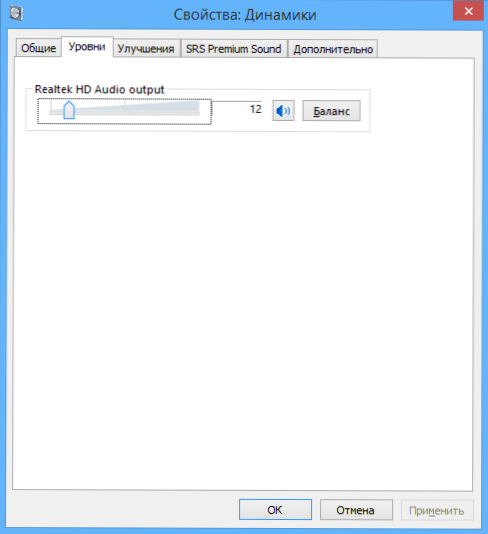
Jos kaiuttimia käytetään oletuksena, valitse ne luettelosta, paina ”Ominaisuuksia” ja tutkia huolellisesti kaikki välilehdet, mukaan lukien äänitaso, vaikutukset (mieluiten on parempi sammuttaa ne, ainakin aikaan ratkaise ongelma) ja muut vaihtoehdot), jotka voivat poiketa äänilevystä riippuen.
Tämä voidaan johtua myös toisesta vaiheesta: jos tietokoneella on ohjelmaa äänikortin toimintojen määrittämiseksi, siirry siihen ja myös tutkia, onko siellä kytketty ääni pois päältä vai mahdollisesti optinen lähtö on päällä , kun olet yhteydessä tavallisia kaiuttimia.
Device Manager- ja Windows Audio Service
Suorita Windows Device Manager painamalla Win+R -näppäimiä ja syöttämällä komento Devmgmt.MSC. Avaa ”Ääni-, peli- ja video -ohjaus” -välilehti, napsauta äänikortin nimeä oikealla hiiren painikkeella (minun tapauksessani, korkean määritelmän ääni), valitse ”Ominaisuudet” ja katso, mitä kirjoitetaan ”Tila laitteen ”kenttä.
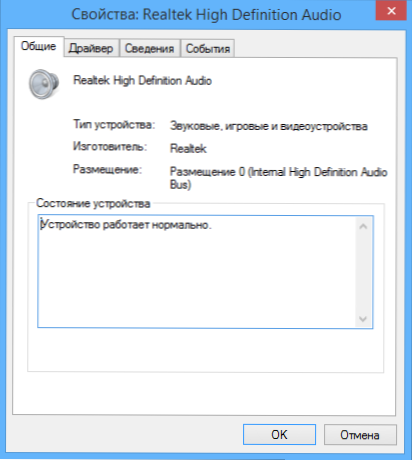
Jos tämä on jotain erilaista kuin "laite toimii hyvin", siirry tämän artikkelin ensimmäiseen osaan (yläreunassa), jotka liittyvät oikeiden ohjainten asentamiseen äänen, kun Windows asennetaan uudelleen.

Toinen mahdollinen vaihtoehto. Siirry ohjauspaneeliin - hallinto - palvelut. Löydä luettelosta palvelu nimellä "Windows Audio", napsauta sitä kahdesti. Katso, että "lanseeraustyyppi" -kentässä se asennettiin "automaattisesti", ja itse palvelu käynnistetään.
Äänen sisällyttäminen bioihin
Ja viimeinen asia, jonka onnistuin muistamaan aiheen, että tietokoneella ei toimi ääntä: integroitu äänilevy voidaan irrottaa BIOS: sta. Tyypillisesti integroitujen komponenttien kytkeminen ja irrottaminen on BIOS -asetusten osissa Integroitu Oheislaitteet tai Kyydissä Laitteet Kokoonpano. Sinun pitäisi löytää jotain integroituun ääneen liittyvää ja varmistaa, että se sisältyy (käytössä).
No, haluan uskoa, että nämä tiedot auttavat sinua.

